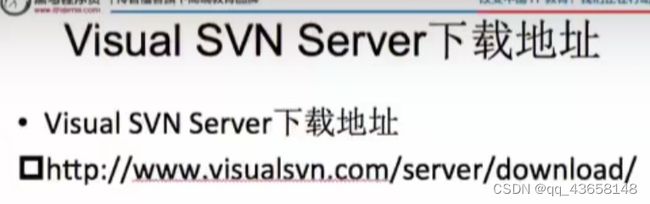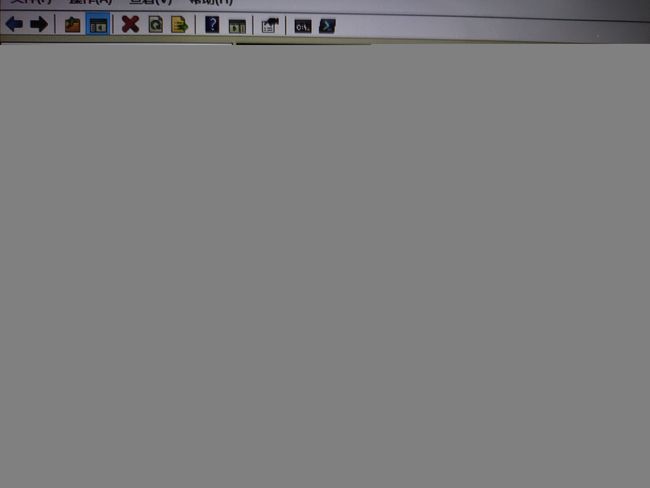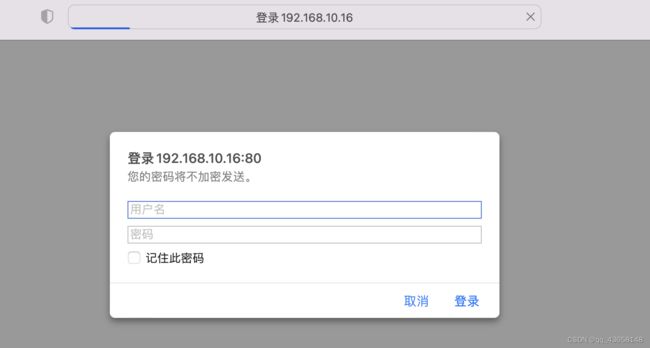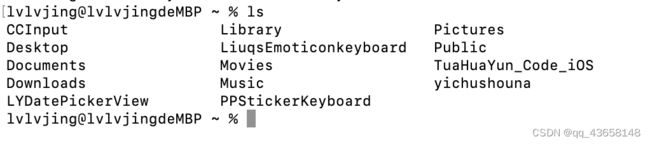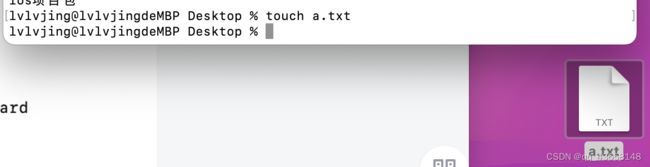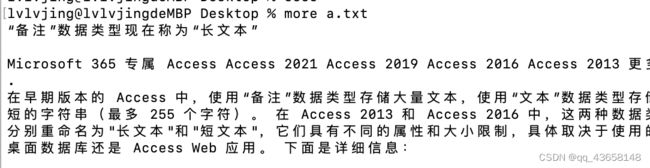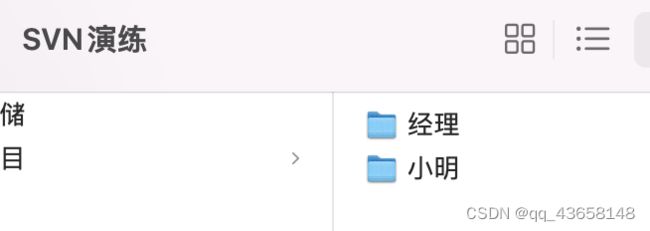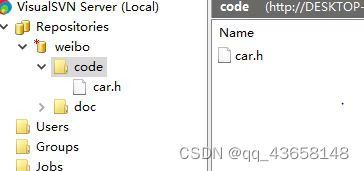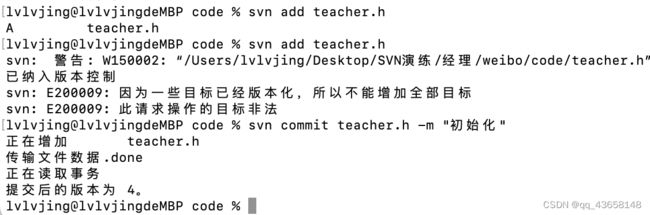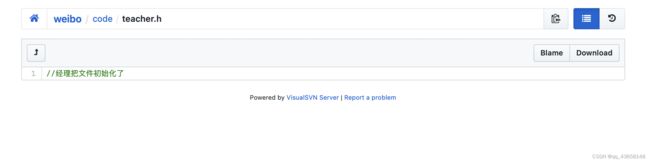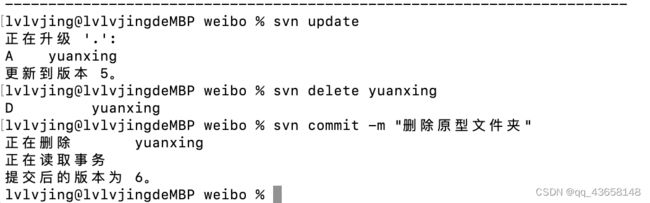SVN、Git、SourceTree代码管理工具的使用
一、SVN
一、服务器的下载和介绍
1.可以从下方的网址下载svn服务器
2.关于svn的介绍
只需要对一个项目进行一次checkout就可以,然后以后对项目进行上传和更新就可以。
3.下载好服务器之后打开会出现下面的界面,点击仓库选择第一个就可以创建一个新的项目。
4.创建好项目以后如果想要在项目下面创建文件夹,就在项目下面选择新建。
5.创建好以后就可以在本机上对这个文件进行访问了,可以通过copyurl然后在浏览器上粘贴这个网址
6. 如果想要在其他的电脑上访问这个网址,需要在同一个局域网内,然后把自己的主机名换成电脑的ip就可以。(注意:如果是自己的两个电脑,需要把服务器的那个电脑的防火墙关掉,否则会访问不了)
二、命令行的使用
1.cd 进入到某一个路径(可以进入到桌面,输入De按tab键可以自动补全)
2.ls 可以查看当前路径下有哪些东西
3.pwd 查看当前目录
4.ls - l 以列表的方式来展示 (d表示文件夹,后面是读写权限x代表可执行,r代表可读,w代表可写) 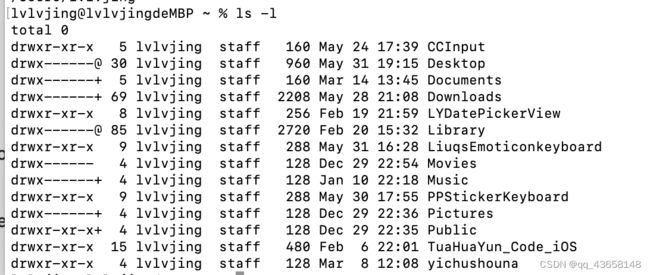
5.touch 新建文件(可以进入到桌面路径,然后在桌面上新建一个txt的文件)
6. 如果在命令行输入错误,不想在这一行输入的话,按住control+c会什么都不做,换到下一行。
7.cat 查看文件里面的内容
8.more 如果文件里面的内容太多的话可以使用more命令来进行查看,(f,b,f是来切换下一页,b是用来切换上一页)一直按f最后到文本结束可以退出到命令行终端。
三、在终端输入命令行操作,使用svn
1.在mac上输入svn命令可能会报如下错误:
zsh:command not found:svn
2.执行下列命令安装svn就可以使用了,需要注意的是在安装的过程中会提示需要重启终端,这个时候关掉终端再重新打开执行下面的命令就可以,否则会安装不成功,也可能会报fatal: not in a git directory Error: Command failed with exit 128: git的错误,这个时候执行brew -v 命令看看是不是有两个提示,你的 homebrew-core和homebrew-cask目录 被git认为不是一个安全的目录,需要手动添加
git config --global --add safe.directory 你的homebrew-core路径
git config --global --add safe.directory 你的homebrew-cask路径
这两个命令也就是终端提示的命令,会在终端进行显示,直接复制输入就可以
3.我们在桌面上建立一个文件夹,分为标注两个人,一个经理管理项目,一个开发,当然这两个得在svn服务器上面给开通权限
4.切换到经理文件夹下面,输入如下命令,检出项目
此时打开经理文件夹项目就进行了检出
5.项目经理可以在里面新建一个项目。
切换到code文件夹下面就可以进行添加
6.添加完成以后我们只是在本地进行了添加项目,还得上传到服务器才能供其他人使用,但是不能直接commit,会报错误,我们可以使用command+shift+.的命令查看隐藏文件,会发现项目下面有一个.svn的隐藏文件,注意这个文件不要进行修改。
7. 直接commit会提示我们不能对他进行版本控制。
此时需要add一下再进行提交,需要添加一个-m的参数,告诉svn要干的事情
此时在服务器上面就有这个文件了
8.使用status可以查看状态,此时我添加一个文件,不提交到服务器上面,然后输入下面命令,会出现一个?,?代表没有被svn所管理
然后把他添加进行提交就可以了
9.svn help 此命令可以查看svn的所有命令,如果忘记命令了可以进行查看
10.svn log 可以查看对当前文件夹做的事情,cd .. 是返回到上一层目录
11.svn update 此命令用于更新代码,如果有别人将代码提交到了服务器,或者是服务器人员添加了文件,此时就可以使用此命令将服务器的新建的文件更新到本地。
先更新在提交
12.svn delete 删除指定文件,只是在本地进行修改,服务器不会进行修改,需要提交.
二、Git的使用
1.什么是git?
git是一款开源的分布式版本控制工具,在世界上所有的分布式版本控制工具中,git是最快、最简单、最流行的
2.git的起源
作者是Linux之父:Linus Benedict Torvalds,当初开发git仅仅是为了辅助Linux内核的开发(管理源代码)
3.git的现状
已经普及,越来越多的开源项目提交到git
4.其他版本控制工具
1)CVS
最早的开源、免费的集中式版本控制工具,自身设计有问题,会造成提交文件不完整,版本库莫名其妙的损坏的情况
2)SVN
修正了CVS的一些稳定性问题,是目前用的最多的集中式版本库控制工具
3)ClearCase
收费的集中式版本控制工具,安装比Windows还大,运行比蜗牛还慢
4)VSS
微软的集中式版本控制工具,集成在Visual Code当中